Différences entre versions de « Comment créer une boite aux lettres sous ex10.biz »
| Ligne 39 : | Ligne 39 : | ||
Cliquer ensuite sur "Enregistrer les modifications". | Cliquer ensuite sur "Enregistrer les modifications". | ||
| − | La boîte aux lettres est désormais accessible, avec l'adresse e-mail qui a été stipulée lors de sa création. | + | La boîte aux lettres est désormais accessible, avec l'adresse <span class=notranslate>e-mail</span> qui a été stipulée lors de sa création. |
| − | <big>'''Ajout d'une adresse e-mail'''</big> | + | <big>'''Ajout d'une adresse <span class=notranslate>e-mail'''</big> |
<br> <br/> | <br> <br/> | ||
Cliquer sur l'onglet "Adresses e-mail" | Cliquer sur l'onglet "Adresses e-mail" | ||
Version du 12 octobre 2015 à 15:01
de:Gewusst wie: Erstellen eines Postfachs unter ex10.biz nl:Hoe maak je een postbus onder ex10.biz it:Come creare una cassetta postale sotto ex10.biz pt:Como criar uma caixa de correio sob ex10.biz es:Cómo crear un buzón de correo en ex10.biz en:How to create a mailbox under ex10.biz Se rendre sur la page https://manager.ex10.biz
Se connecter avec le compte client fourni par le service production. (du type 12345exch)
Sélectionner "Organisations hébergées" :
Cliquer sur le nom de l'organisation concernée.
Dans la colonne de gauche, sélectionner "Messageries" :
Cliquer sur "Créer une nouvelle messagerie"
Remplir tous les champs. NB : une politique de complexité de mots de passe doit être respectée : le mot de passe doit donc contenir au minimum 8 caractères, dont au moins 2 chiffres.
Si vous sélectionnez l'option, un mail d'instruction de configuration sera envoyé à l'adresse stipulée.
Cliquer ensuite sur "Créer une messagerie".
Dans la page suivante, remplir les champs nécessaires.
Attention : dans certains navigateurs, il est nécessaire d'entrer le mot de passe à nouveau.
Cliquer ensuite sur "Enregistrer les modifications".
La boîte aux lettres est désormais accessible, avec l'adresse e-mail qui a été stipulée lors de sa création.
Ajout d'une adresse e-mail
Cliquer sur l'onglet "Adresses e-mail"
Entrer le radical de l'adresse mail et sélectionner le domaine mail à associer. Cliquer sur "Ajouter une adresse e-mail".
Si vous souhaitez que cette adresse e-mail devienne l'adresse primaire de la boîte aux lettres (adresse apparaissant dans le champ "De :" lors de l'envoi d'un mail, et également adresse de connexion au serveur de mail), cochez la case en face d'elle, puis cliquez sur "Fixer en tant que primaire".
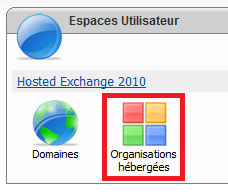
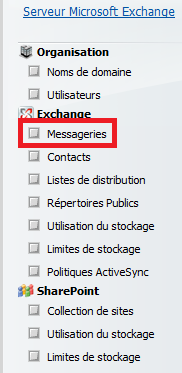
Activer l'actualisation automatique des commentaires